Non importa quanto veloce e divertente Safari è, Apple cerca sempre di razionalizzare esso. E c’è una buona ragione per questo: nel tempo, inevitabilmente sorgono incompatibilità software. Inoltre, gli esperti di sicurezza Apple scoprono regolarmente scappatoie che possono essere sfruttate dai criminali informatici. L’ultima versione di Safari potrebbe quindi risolvere questi problemi di sicurezza, oltre a risolvere altri bug.
Potresti anche voler eseguire l’ultima versione di Safari perché ha nuove funzionalità. Un esempio calzante è Safari 14 in Big Sur, che è venuto con guadagni di velocità fino al 50%, una pagina iniziale rinnovata, favicon e traduzione istantanea, tra le altre cose.
Ora conosci i motivi per scaricare un aggiornamento di Safari, diamo un’occhiata a come farlo.
Come aggiornare Safari sul tuo Mac
Ecco come aggiornare Safari su Mac per macOS Mojave o versioni successive:
- Vai a Preferenze di Sistema e selezionare Aggiornamento Software
- Attendere che il vostro Mac per controllare gli aggiornamenti
- Se c’è un aggiornamento disponibile, fare clic su aggiorna Ora
- Per ricevere automaticamente macOS e Safari aggiornamenti, controllare la casella che dice di mantenere Automaticamente il mio Mac aggiornato
- Attendere che il vostro Mac per installare eventuali aggiornamenti
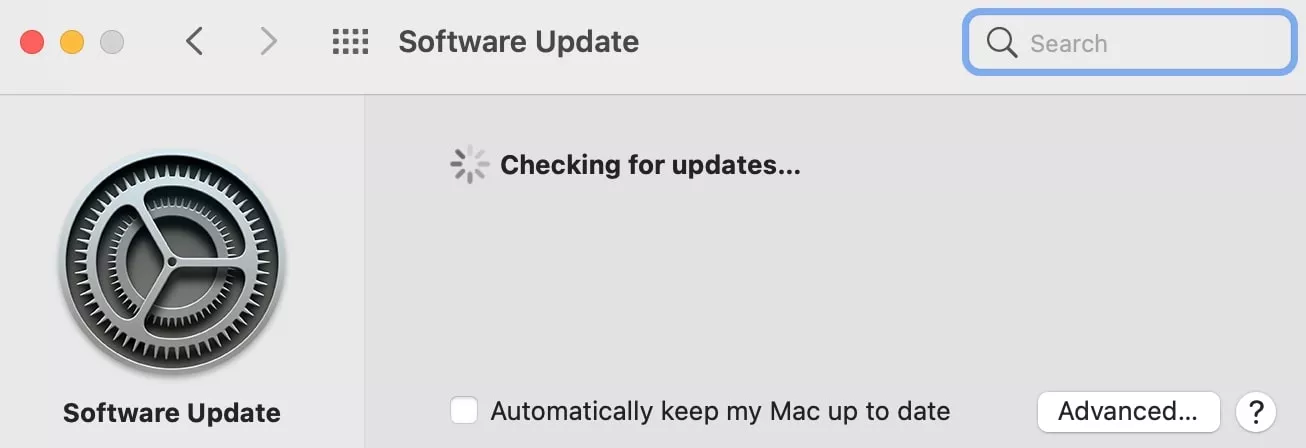
Come aggiornare Safari tramite l’App Store
Se si usa macOS High Sierra o versioni precedenti, è possibile aggiornare Safari semplicemente l’aggiornamento di macOS tramite l’App Store. Si noti, tuttavia, che non è sempre possibile aggiornare i vecchi Mac all’ultima versione di macOS. Puoi verificare la compatibilità del tuo dispositivo con l’ultima versione di macOS qui.
Segui questi passaggi per installare gli aggiornamenti di Safari per macOS High Sierra o versioni precedenti:
- Aprire l’App Store e selezionare la scheda Aggiornamenti
- Trovare l’ultima versione di macOS, e fare clic su Download
- Inserisci il tuo ID Apple e informazioni
- una volta completato il download, aprire la cartella Applicazioni
- Aprire il macOS file di installazione appena scaricato
- Nella finestra che si apre, fare clic su Continua
- Accettare i termini del contratto di licenza del software
- Selezionare la destinazione di installazione e fare clic su Installa
- Quando richiesto, fare clic su Riavvia
- Attendere il completamento dell’aggiornamento. Ciò potrebbe richiedere diversi cicli di riavvio
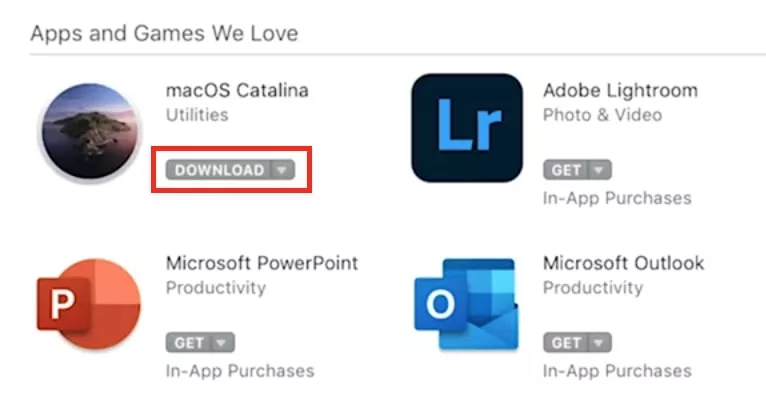
Aggiorna tutte le app con MacKeeper
Se vuoi aggiornare non solo Safari ma tutte le tue app, usa MacKeeper. Questo intuitivo strumento di sicurezza e ottimizzazione per Mac ti consente di aggiornare tutte le tue app con un solo clic.
Come mantenere aggiornate le tue app con MacKeeper:
1. Scarica e avvia MacKeeper
2. Selezionare Update Tracker a sinistra
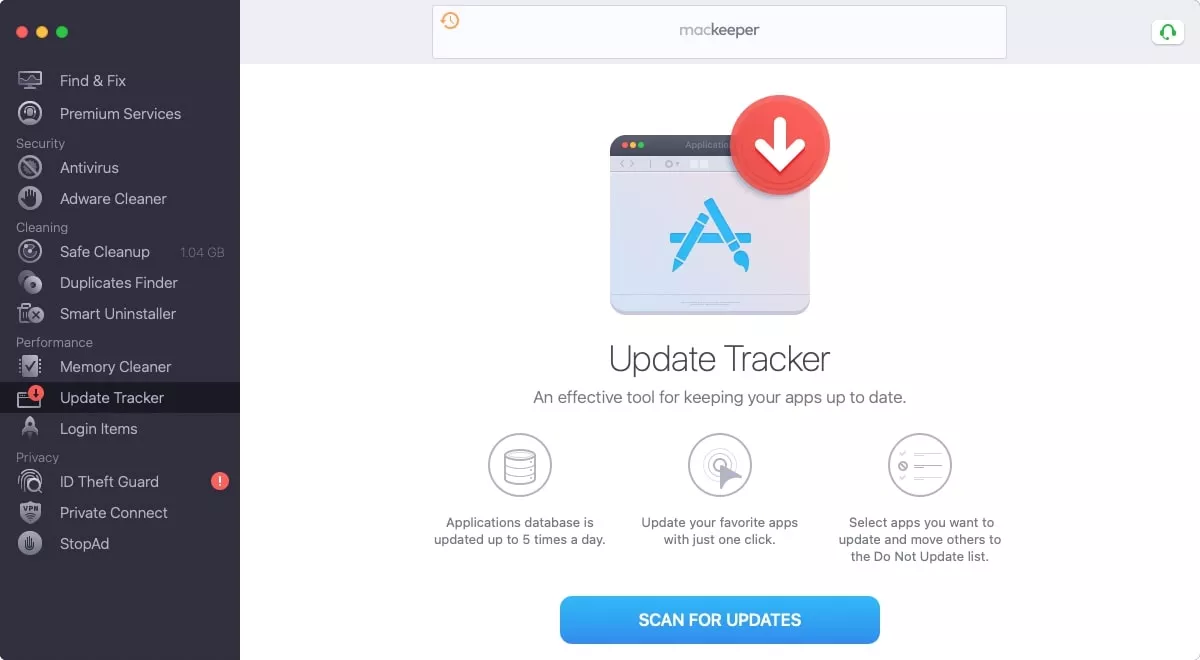
3. Fare clic su Scansione per gli aggiornamenti
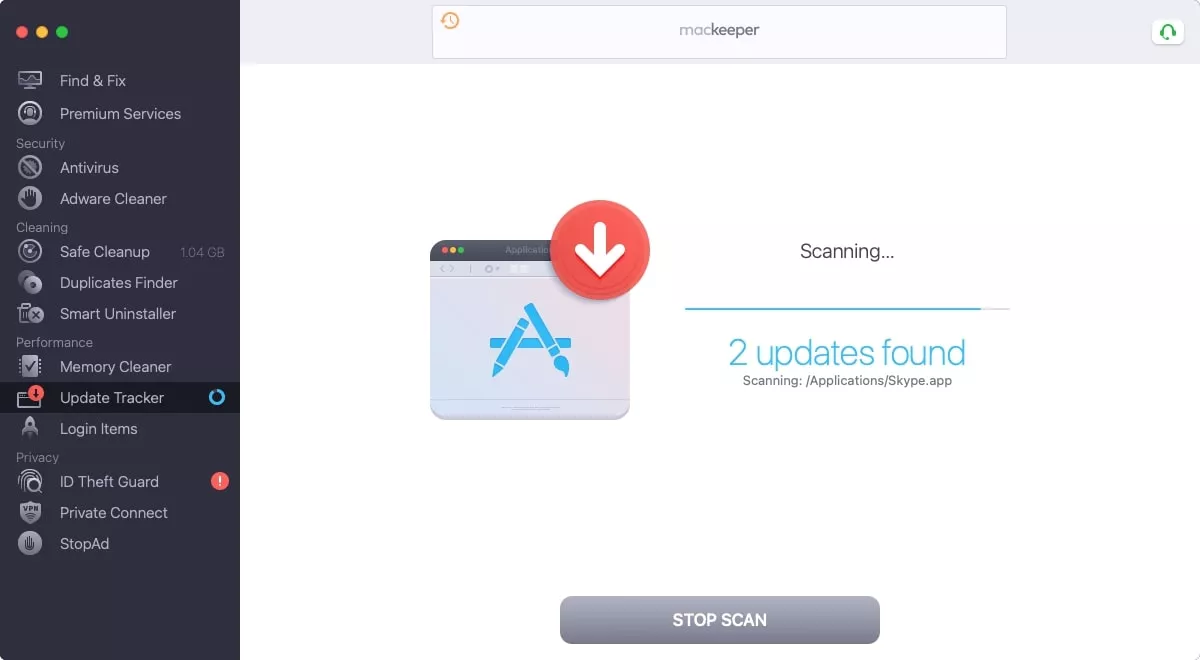
4. Fai clic su Aggiorna tutto
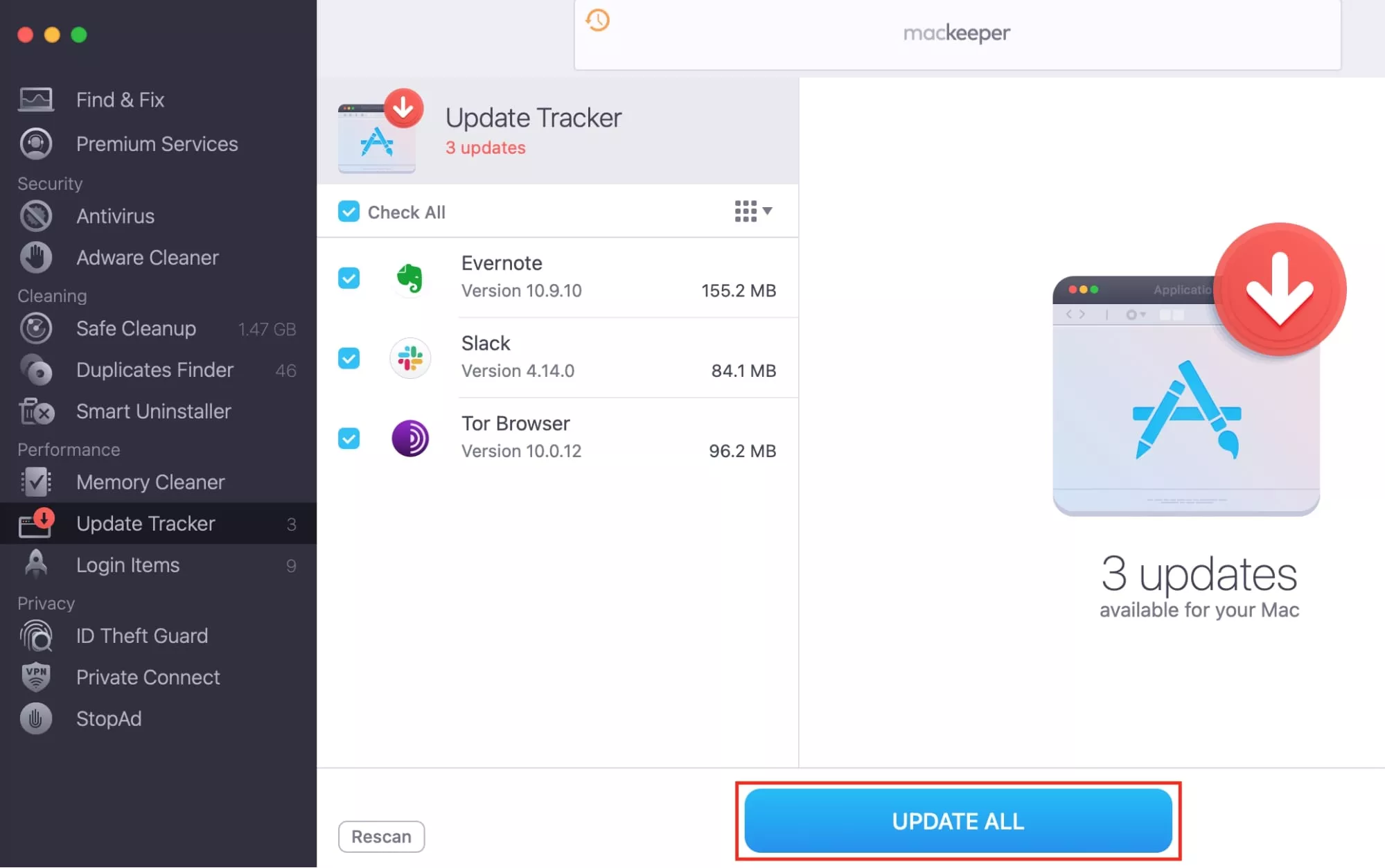
Il gioco è fatto. Con un solo clic, si può prendere cura di Safari e tutte le altre applicazioni che hanno bisogno di aggiornamento.
FAQ
Qual è l’ultima versione del browser Safari per Mac?
Al momento della scrittura, l’ultima versione del browser Safari per Mac è 14.0.3.
Come controllare la versione corrente del browser Safari:
- Apri Safari
- Nel menu Safari nella parte superiore dello schermo, fai clic su Informazioni su Safari
- Nella finestra che si apre, controlla la versione di Safari
Perché il mio Safari non si aggiorna?
Con le versioni più recenti di macOS, Safari non si aggiorna perché Apple ha rimosso gli aggiornamenti del browser tramite App Store. Ora puoi semplicemente aggiornare macOS invece di aggiornare manualmente Safari.
Se stai utilizzando macOS High Sierra o versioni precedenti e non vuoi aggiornare macOS, puoi aggiornare Safari nell’App Store. A volte, però, questo non è possibile, perché le preferenze App Store sono stati danneggiati.
Come correggere le preferenze dell’App Store e aggiornare Safari:
- Nel Finder, fai clic su Vai e seleziona Vai alla cartella
- Inserisci ~ / Library / Preferences / com.mela.appstore.plist e fare clic su Go
- Selezionare la com.mela.appstore.plist file e spostarlo nel Cestino
- Esci da Safari
- Vai su App Store e fai clic su Aggiorna accanto a Safari
Posso installare una versione precedente di Safari?
No, non è possibile installare una versione precedente di Safari. Tuttavia, è possibile eseguire il downgrade macOS, in tal modo downgrade Safari troppo. Questo non è raccomandato, però, perché le versioni precedenti possono avere buchi di sicurezza senza patch in loro.
Posso aggiornare Safari senza aggiornare macOS?
Sì, è possibile aggiornare Safari senza la necessità di aggiornare un Mac. Può essere fatto aggiornando manualmente il browser da App Store. Tieni presente che gli aggiornamenti manuali di Safari sono disponibili solo per le versioni precedenti di macOS.